Memperbaiki 'Anda perlu izin untuk melakukan tindakan ini' di Windows
Diterbitkan: 2018-03-20'Jika ingin mencapai kebesaran, berhentilah meminta izin'
Anonim
Kehilangan kendali atas komputer Anda sendiri tidak diragukan lagi membuat putus asa. Cukuplah untuk mengatakan, masalah seperti itu mengubah rutinitas PC harian Anda menjadi mimpi buruk, karena Anda tidak dapat menggunakan file, folder, atau aplikasi Anda dan karenanya melakukan pekerjaan Anda. Sayangnya, Anda dapat mengalami 'Anda memerlukan izin untuk melakukan tindakan ini' di Windows 10, 8, 8.1, atau 7 tanpa alasan yang jelas, yang berarti masalah ini dapat muncul tiba-tiba dan mengacaukan semuanya. Karena Anda berada di halaman ini, kami berasumsi bahwa itu adalah kasus Anda.
Karena itu, kami menyarankan Anda menggunakan panduan lengkap kami tentang cara memperbaiki 'Anda memerlukan izin untuk melakukan tindakan ini windows 8, 8.1, 7, 10':
1. Matikan antivirus pihak ketiga Anda
Untuk memulainya, Anda harus menonaktifkan sementara solusi keamanan non-Microsoft Anda, karena mungkin itu penyebabnya. Jika melakukannya menyelesaikan masalah Anda, laporkan ke vendor Anda atau pertimbangkan untuk beralih ke produk antivirus lain.
2. Pindai komputer Anda dari malware
Jika metode pertama tidak membantu Anda, sekarang saatnya untuk memeriksa sistem Anda dari malware – terutama jika Anda dapat mengamati gejala-gejala ini selain pemberitahuan 'Anda perlu izin untuk melakukan tindakan ini' yang mengganggu.
Untuk memeriksa apakah PC Anda terinfeksi malware, Anda dapat menggunakan antivirus utama Anda atau solusi Windows Defender bawaan.
Untuk menggunakan Windows Defender di Windows 7, lakukan langkah-langkah berikut:
- Buka menu Start -> Ketik 'Defender' (tanpa tanda kutip) ke dalam kotak Pencarian
- Pilih Windows Defender dari daftar -> Pilih opsi Pindai
Berikut adalah bagaimana Anda dapat menggunakan Windows Defender di Windows 8 (8.1):
- Klik tombol Mulai – > Buka kotak Pencarian
- Masukkan 'Windows Defender' -> Pilih Windows Defender dari daftar
- Buka Windows Defender -> Buka bagian Perbarui
- Pilih Beranda -> Navigasikan ke Opsi Pindai
- Pilih Penuh -> Pilih Pindai sekarang
Untuk memindai sistem Anda dengan Windows Defender di Win 10, lakukan hal berikut:
- Buka Start Menu Anda -> Navigasikan ke Pengaturan -> Masuk ke bagian Pembaruan & Keamanan
- Buka Windows Defender -> Buka Windows Defender -> Jalankan pemindaian penuh sistem Anda
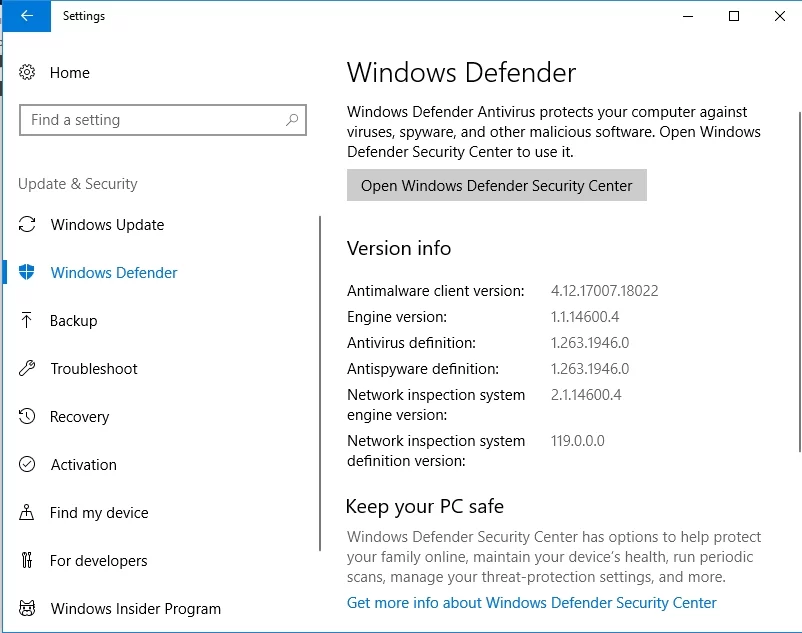
Untuk mengesampingkan masalah malware saat memperbaiki gangguan 'Anda perlu izin untuk melakukan tindakan ini', Anda harus memastikan untuk memeriksa setiap sudut dan celah sistem Anda. Untuk tujuan ini, antivirus utama Anda membutuhkan sekutu yang dapat diandalkan yang dapat bekerja bersama-sama. Itulah mengapa kami menyarankan Anda untuk menggunakan Auslogics Anti-Malware: alat ini akan mendeteksi dan menghapus ancaman yang bahkan tidak Anda ketahui.

Lindungi PC dari Ancaman dengan Anti-Malware
Periksa PC Anda untuk malware yang mungkin terlewatkan oleh antivirus Anda dan hapus ancaman dengan aman dengan Auslogics Anti-Malware
3. Reboot PC Anda dalam Safe Mode
Jika melakukan pemindaian anti-malware tidak menyelesaikan masalah Anda, coba reboot OS Anda dalam Safe Mode.
Untuk melakukannya di Windows 10 / Windows 8 (8.1), ikuti petunjuk di bawah ini:
- Klik tombol Start Anda -> Pergi ke Power
- Tekan dan tahan tombol Shift -> Sambil menahannya, klik Reboot
- PC Anda akan reboot ke layar Troubleshoot
- Pemecahan masalah -> Opsi lanjutan
- Pengaturan Startup -> Mulai Ulang
- PC Anda akan reboot -> Setelah restart, tekan F4
- Periksa apakah komputer Anda baik-baik saja sekarang
Untuk memulai Windows 7 dalam Safe Mode, lakukan langkah-langkah berikut:
- Simpan pekerjaan Anda dan pilih untuk me-restart PC Anda
- Saat sedang boot, tekan F8 (sebelum layar memuat Windows)
- Pilih Safe Mode dan periksa apakah ini telah menyelesaikan masalah Anda
Semua sia-sia? Kemudian lanjutkan dengan pemecahan masalah Anda – Anda masih memiliki banyak trik.
4. Periksa izin keamanan Anda
Jika masalah 'Anda memerlukan izin untuk melakukan tindakan ini' tetap ada, lihat lebih dekat pada izin keamanan Anda – izin tersebut mungkin memerlukan beberapa penyesuaian.
Inilah yang harus Anda lakukan:
- Klik kanan pada file, folder, atau aplikasi yang bermasalah -> Pilih Properties dari menu
- Arahkan ke tab Keamanan -> Temukan akun yang izinnya ingin Anda periksa di bagian Grup atau nama pengguna -> Klik tombol Edit
- Pilih akun yang dimaksud -> Arahkan ke bagian Izin
- Di kolom Izinkan, centang Kontrol penuh -> Klik Terapkan -> Klik OK untuk menyimpan perubahan
- Periksa apakah masalah Anda telah terpecahkan
5. Ubah kepemilikan untuk item yang bermasalah
Tidak ada kesuksesan sama sekali? Kemudian mari kita coba mengubah kepemilikan untuk item yang memiliki masalah izin:
- Klik kanan pada objek yang diblokir oleh pesan 'Anda perlu izin untuk melakukan tindakan ini'
- Pilih Properties dan lanjutkan ke tab Security -> Klik tombol Advanced
- Arahkan ke bagian Pemilik dan klik Ubah -> Anda akan melihat jendela Pilih Pengguna atau Grup
- Pergi ke Masukkan nama objek untuk memilih bidang dan ketik Administrator atau nama pengguna Anda -> Klik tombol Periksa nama -> OK
- Centang Ganti pemilik pada subkontainer dan objek -> Terapkan -> OK
Cara lain untuk mengambil kepemilikan item yang bermasalah adalah dengan menggunakan Command Prompt:

- Pada keyboard Anda, tekan tombol logo Windows dan tombol S secara bersamaan untuk membuka bidang Pencarian-> Ketik 'CMD' tanpa tanda kutip ke dalamnya
- Pilih Command Prompt dari daftar opsi dan klik kanan padanya -> Pilih untuk menjalankannya sebagai administrator -> Berikan konfirmasi atau kredensial administrator Anda jika diminta
- Prompt perintah yang ditinggikan akan terbuka -> Ketik perintah berikut ("path_to_folder" harus menjadi jalur sebenarnya ke folder bermasalah Anda):
takeown /f "path_to_folder" /r /dy
icacls “path_to_folder” /administrator hibah:F /T - Tutup Command Prompt Anda dan restart PC Anda
- Periksa apakah trik itu telah menyelesaikan masalah Anda
6. Tambahkan akun Anda ke grup Administrator
'Anda memerlukan izin untuk melakukan tindakan ini' mungkin berasal dari Anda tidak memiliki hak administratif yang diperlukan. Inilah cara Anda dapat menyelesaikan masalah dengan menambahkan akun Anda ke grup Administrator:
Di Windows 7:
- Klik tombol Mulai -> Buka Panel Kontrol -> Klik Akun Pengguna
- Klik Akun Pengguna lagi -> Kemudian klik Kelola Akun Pengguna -> Berikan konfirmasi atau kata sandi Anda jika diminta
- Buka tab Pengguna -> Navigasikan ke Pengguna untuk komputer ini -> Pilih akun Anda -> Klik Properti
- Pindah ke tab Group Membership -> Klik grup Administrators -> Klik OK -> Lalu klik OK lagi
Di Windows 8 (8.1):
- Tekan Windows Key + X pada keyboard Anda -> Pilih Command Prompt (Admin)
- Ketik kata-kata berikut ke dalam dialog Prompt Perintah Anda:
net localgroup-> Anda akan melihat daftar semua grup lokal Anda - Jalankan perintah berikut:
net localgroup Administrators [username] /add(pastikan untuk mengganti [username] dengan nama akun yang ingin Anda tambahkan ke grup Administrators Anda)
Di Windows 10:
- Tekan pintasan Windows Key + X -> Pilih Manajemen Komputer
- Buka Pengguna dan Grup Lokal -> Pengguna
- Di panel kiri, cari akun Anda dan klik dua kali di atasnya
- Buka tab Anggota -> Klik tombol Tambah
- Arahkan ke Masukkan nama objek untuk memilih bidang
- Ketik Administrator -> Klik Periksa Nama -> OK
- Pilih Administrator -> Terapkan -> OK
Nyalakan kembali PC Anda dan periksa apakah komputer Anda baik-baik saja sekarang.
7. Instal ulang aplikasi yang terpengaruh
Jika salah satu aplikasi Anda terus mengalami masalah izin, Anda mungkin perlu menginstalnya kembali.
Inilah cara Anda dapat melakukannya
di Menang 10:
- Buka menu Mulai -> Klik Pengaturan
- Arahkan ke Sistem -> Pilih Aplikasi dan Fitur
- Cari aplikasi yang ingin Anda hapus instalannya
- Pilih dan klik Uninstall -> Konfirmasikan tindakan Anda jika diminta
di Win 8/8.1:
- Klik pada ikon Mulai -> Layar Mulai akan terbuka
- Temukan aplikasi yang ingin Anda hapus -> Klik kanan pada ikonnya
- Sebuah toolbar akan muncul di bagian bawah layar -> Pilih Uninstall
- Anda akan dibawa ke bagian Program dan Fitur -> Tekan Uninstall
di Menang 7:
- Klik pada ikon Windows -> Klik Control Panel
- Pindah ke Program -> Klik Uninstall a program
- Temukan program yang ingin Anda hapus dan klik di atasnya
- Klik Copot pemasangan dan berikan konfirmasi Anda
- Kemudian instal aplikasi ini lagi dan periksa apakah Anda dapat menggunakannya
8. Perbaiki registri sistem Anda
Jika semua perbaikan di atas gagal membantu Anda, kemungkinan Registry Windows Anda corrupt atau rusak. Apakah Anda suka atau tidak, Anda tidak dapat tetap seperti itu, sehingga registri Anda harus diperbaiki tanpa penundaan lebih lanjut. Namun, Anda tidak boleh terburu-buru mengeditnya, karena kesalahan kecil saja dapat menyebabkan bencana. Karena itu, untuk menghindari kerusakan sistem yang tidak dapat diperbaiki, pertimbangkan untuk menggunakan alat khusus yang dapat melakukan pekerjaan tersebut tanpa membuat komputer Anda berisiko rusak. 100% gratis Auslogics Registry Cleaner adalah apa yang diperintahkan oleh dokter: Anda dapat sedikit melonggarkan dan memperbaiki registri Anda dengan alat yang intuitif dan andal ini.
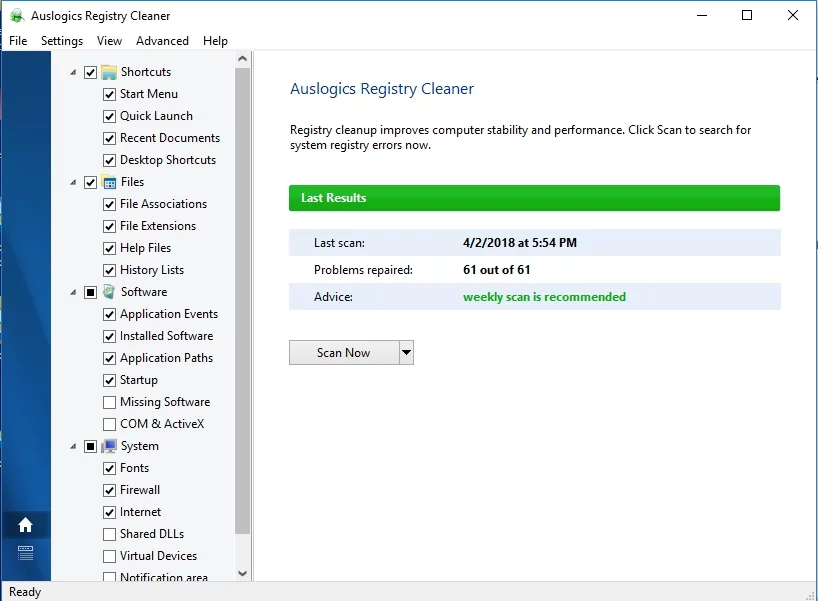
9. Bersihkan instal sistem operasi Anda
Sayangnya, jika Anda telah sampai sejauh ini, menginstal bersih sistem Anda mungkin satu-satunya pilihan Anda. Ingatlah bahwa menggunakan metode ini akan membersihkan drive Anda sepenuhnya, jadi pastikan file pribadi Anda dicadangkan dengan benar. Anda dapat menggunakan solusi cloud, hard drive eksternal, atau perangkat lunak khusus seperti Auslogics BitReplica untuk mencegah kehilangan data permanen. Anda bahkan dapat memigrasikan file Anda ke laptop lain – pilihan ada di tangan Anda. Setelah mengamankan data Anda, lanjutkan ke petunjuk di bawah ini.
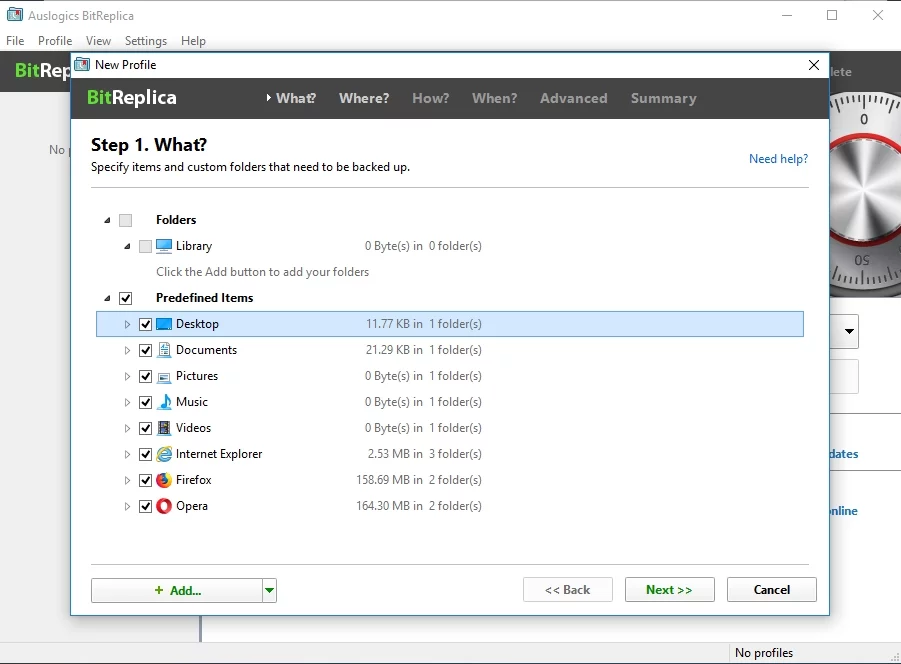
Jadi, jika PC Anda menjalankan Windows 10, ini adalah langkah-langkah yang harus dilakukan:
- Buka menu Mulai Anda dan klik pada roda gigi Pengaturan
- Arahkan ke Perbarui & keamanan dan pilih Setel ulang PC ini
- Mulai -> Hapus semuanya
Jika Anda ingin membersihkan instalasi Windows 7, 8 atau 8.1, Anda memerlukan media instalasi khusus untuk boot. Anda bisa membuatnya sendiri atau membelinya.
Mudah-mudahan, tidak ada item di PC Anda yang muncul dengan 'Anda perlu izin untuk melakukan tindakan ini' lagi.
Apakah tips kami terbukti bermanfaat? Apakah Anda memiliki sesuatu untuk ditambahkan mengenai masalah yang dimaksud?
Kami menantikan komentar Anda!
